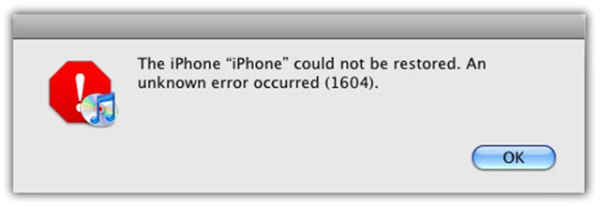Содержание
Как исправить ошибку 1 в iTunes
Обладатели Apple-девайсов не жалуются на качество продукции от известной компании-гиганта, при этом выполняя всевозможные процедуры в iTunes, пользователи сталкиваются с ошибками, которые иногда не сулят ничего хорошего устройствам. Многие из сбоев возникают по программным причинам и могут устраняться достаточно просто, другие же указывают на аппаратные неисправности и требуют более серьёзного подхода к лечению (часто не без денежных вложений). Присвоенный каждой ошибке код помогает приблизиться к решению, раскрывая возможные причины неполадки, но всё же не в состоянии со стопроцентной вероя тностью определить «корень зла».
Исправление ошибки 1 в iTunes.
Неизвестная ошибка 1 и -1 в iTunes, впрочем, как и многие сбои с другими кодами, появляются при работе с программой вследствие провоцирующих факторов разного характера. Чаще всего уведомление, говорящее о данной неполадке, возникает в процессе обновления или восстановления прошивки iPhone 4, 4s, 5, 5s или других Эппл-устройств. В лучшем случае ошибка 1 в Айтюнс имеет программное решение и вызвана конфликтом ПО, повреждениями файлов прошивки, неправильно созданной сборкой и т. д., а в худшем – аппаратными проблемами, такими как неисправности микросхемы модема, flash-памяти и прочими неприятными моментами. Шансы, что сбой с кодом 1 (-1) спровоцирован выходом из строя элементов устройства значительно выше, если iPhone ранее подвергался падениям, ударам или другим механическим повреждениям, в него попадала вода и пр.
В лучшем случае ошибка 1 в Айтюнс имеет программное решение и вызвана конфликтом ПО, повреждениями файлов прошивки, неправильно созданной сборкой и т. д., а в худшем – аппаратными проблемами, такими как неисправности микросхемы модема, flash-памяти и прочими неприятными моментами. Шансы, что сбой с кодом 1 (-1) спровоцирован выходом из строя элементов устройства значительно выше, если iPhone ранее подвергался падениям, ударам или другим механическим повреждениям, в него попадала вода и пр.
Рассмотрим программные методы устранения проблемы, поскольку в некоторых случаях они весьма эффективны, и прежде чем нести iPhone в сервис, целесообразно самостоятельно попробовать справиться с задачей, используя незамысловатые решения. Залогом успешной синхронизации Айфона с Айтюнс является стабильное подключение к интернету, поэтому следует убедиться в том, что все настройки сети верны, и вы используете компьютер как администратор. Также важно удостовериться, что физическое подключение между девайсами выполнено и шнур-USB не отходит. Хоть и процент вероятности системного сбоя ничтожно мал, но всё же вы можете оказаться в рядах тех счастливчиков, которым удалось избавиться от 1 ошибки обыкновенной перезагрузкой устройств. Компьютер перезагружается в стандартном режиме, а iOS-девайс – в принудительном.
Хоть и процент вероятности системного сбоя ничтожно мал, но всё же вы можете оказаться в рядах тех счастливчиков, которым удалось избавиться от 1 ошибки обыкновенной перезагрузкой устройств. Компьютер перезагружается в стандартном режиме, а iOS-девайс – в принудительном.
Способ 1. Замена кабеля, использование другого USB-порта
Не исключено, что ошибка 1 была спровоцирована в результате повреждений кабеля или использования неоригинального. Если при осмотре обнаружились какие-либо дефекты, пусть даже незначительные, USB-шнур следует заменить. То же относится и к кабелю китайского происхождения. Рекомендуется также попробовать подключить устройство к другому порту. Выполнять подключение нужно напрямую, не используя те, что встроены в клавиатуру, хабы и т. д. Лучше, если это будет разъём со стороны материнской платы (для ПК). Кроме того, можно попытаться прошиться на другом компьютере.
Кроме того, можно попытаться прошиться на другом компьютере.
Способ 2. Отключение антивируса
Многим помог исправить ошибку под номером 1 способ с отключением защитного ПО. Если сбой возник в результате конфликта программ-защитников и iTunes, что бывает нередко, то необходимо отключить антивирус, брандмауэр или фаервол на время выполнения процедуры обновления, восстановления прошивки. В случае если ошибка 1 не повторилась, вносим Айтюнс в список исключений в настройках антивирусных программ.
Способ 3. Использование другой прошивки
Сбой с кодом 1 при работе с iPhone 4, 4s, 5, 5s и других «яблок» часто возникает по причине неправильной сборки кастомной прошивки, наличия повреждённых файлов или конфликте версий iOS и iTunes. Загруженная ОС может также попросту не подходить вашему устройству. Если один из перечисленных вариантов является виновным в ошибке 1 (-1), тогда вы можете повторно загрузить прошивку, пересобрать её или использовать другую подходящую версию.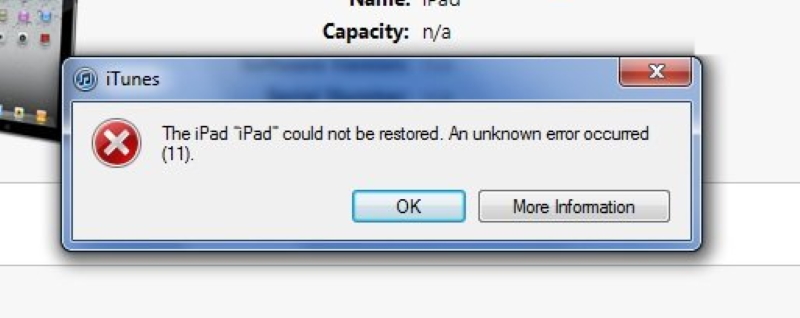
Способ 4. Обновление и переустановка iTunes
Для корректной работы программы она должна быть обновлена до последней доступной версии. Возможно, появлений ошибки 1 в iTunes спровоцировано дисбалансом программы и прошивки. Рекомендуется проверить наличие обновлений и в случае необходимости «освежить» Айтюнс. Если способ не сработал, спасти ситуацию может переустановка приложения, подразумевающая полное удаление iTunes и всех её сопровождающих компонентов. После деинсталляции компьютер необходимо перезагрузить и установить последнюю версию программы.
Способ 5. Запуск iTunes в режиме совместимости
Нередко проблему устраняет запуск программы в режиме совместимости с выбранной операционкой. Для этого выполняем следующие действия:
- щелчком правой кнопки мыши по ярлыку iTunes вызываем меню;
- внизу списка жмём «Свойства»;
- в открывшемся окне во вкладке «Совместимость» ставим флажок напротив пункта «Запустить программу в режиме совместимости» и ниже выбираем версию ОС;
- сохраняем изменения.

Таким же образом, вызвав меню, можно запустить программу от имени администратора.
Способ 6. Установка доступных обновлений Windows
Если система давно не обновлялась, также вероятны ошибки вследствие конфликтов софта, поэтому необходимо выполнить поиск доступных обновлений для текущей версии ОС и их установку. Воспользоваться опцией можно из «Центра обновлений Windows».
Способ 7. Восстановление до заводской прошивки посредством Recovery Mode
В случае ошибки 1 в iTunes может помочь режим Recovery Mode, который, как и DFU Mode, предусмотрен для устройств Apple в тяжёлых случаях, когда девайс не реагирует на стандартные действия. Перед возвращением настроек по умолчанию желательно обзавестись резервной копией, т. к. данные пользователя будут утеряны. Войти в данный режим можно следующим образом:
- отключаем устройство;
- нажимаем и удерживаем кнопку «Home»;
- не отпуская кнопки, подключаем iPhone к компьютеру посредством оригинального кабеля;
- свидетельством того, что смартфон перешёл в режим Recovery Mode, будет изображение иконки iTunes и шнура-USB;
- запускаем программу, где видно, что запущен аварийный режим восстановления.

Если реанимировать iPhone в домашних условиях так и не удалось, поход в сервисный центр неизбежен. Самой распространённой причиной ошибки 1 (-1) является отвал модема, но иногда виноваты и другие элементы устройства. Возможно, потребуется пайка или замена деталей, что лучше всего выполнять в условиях сервиса руками профессионалов.
На неисправности модема также указывают нарушения в работе Wi-Fi и Bluetooth, но чтобы стопроцентно определить причину ошибки 1, необходима диагностика. Можно также попробовать прошить смартфон, вынув батарею или просто плату, в ряде случаев это избавляет от проблемы.
Неизвестная ошибка -1 при восстановлении iPhone
от Сергей Асауляк
Часто при обновлении могут появляться разного рода ошибки.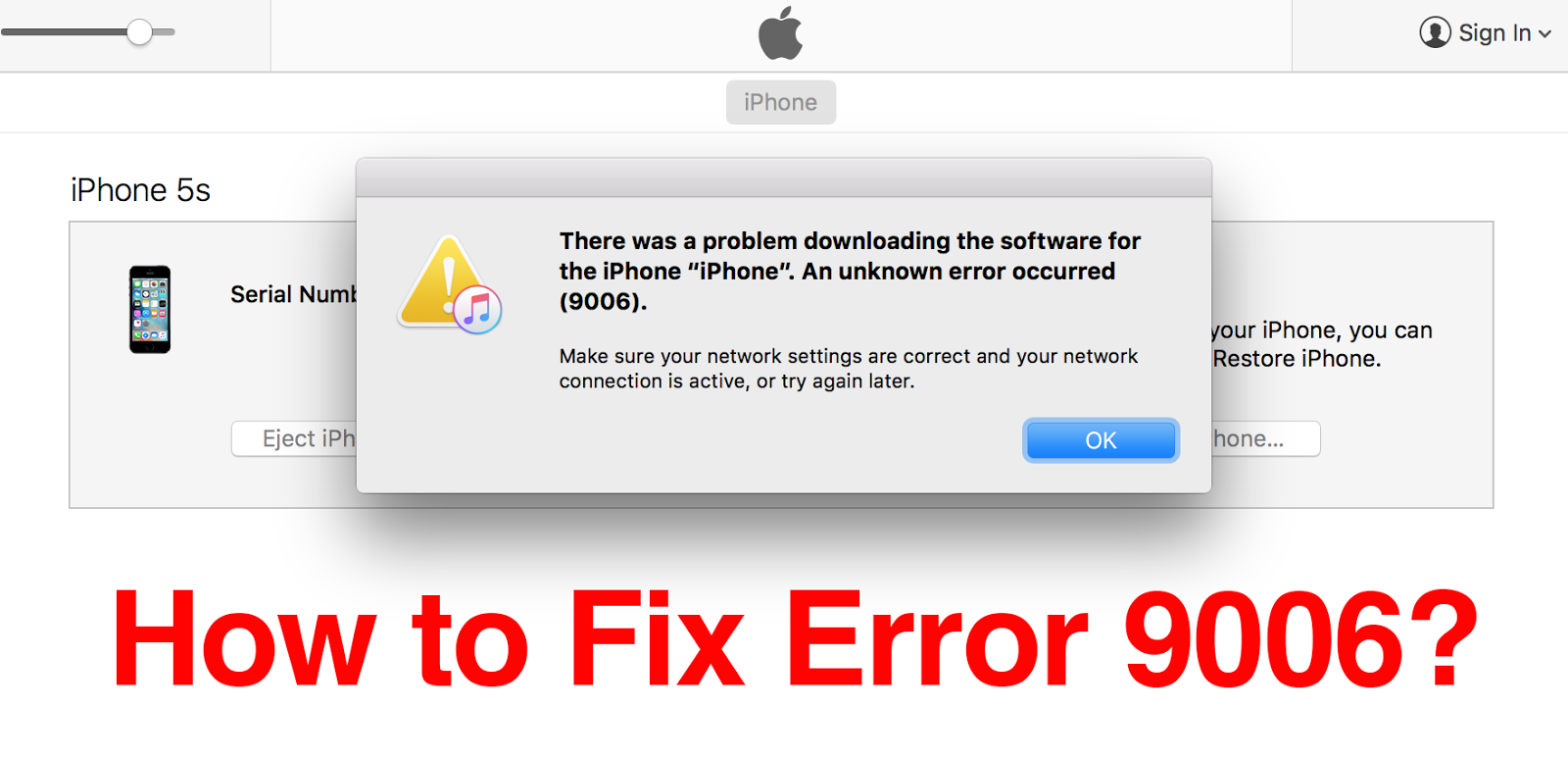 Это могут быть как проблемы, связанные на стороне железа, так и обычные ошибки, которые вызваны каким-нибудь конфликтом в программном обеспечении. Говоря про неизвестную ошибку -1 при восстановлении iPhone 5s следует отметить, что в большинстве случаев, эта проблема связана именно с неисправностью модема в мобильном гаджете и без похода в сервисный центр никак не обойтись. Однако бывают единичные случаи, когда удаётся реанимировать мобильный телефон в домашних условиях.
Это могут быть как проблемы, связанные на стороне железа, так и обычные ошибки, которые вызваны каким-нибудь конфликтом в программном обеспечении. Говоря про неизвестную ошибку -1 при восстановлении iPhone 5s следует отметить, что в большинстве случаев, эта проблема связана именно с неисправностью модема в мобильном гаджете и без похода в сервисный центр никак не обойтись. Однако бывают единичные случаи, когда удаётся реанимировать мобильный телефон в домашних условиях.
1
Причины возникновения неизвестной ошибки -1 iTunes
2
Решение ошибки -1 iTunes
3
Заключение
Причины возникновения неизвестной ошибки -1 iTunes
- Используя несертифицированный кабель, человек подвергает себя риску, ведь количество системных ошибок может быть увеличено в разы из-за этой проблемы. Следует приобрести оригинальный кабель для своего iPhone;
- iTunes на компьютере установлен не самой последней версии. Решить эту проблему достаточно просто необходимо обновить утилиту, скачав её с официального сайта Apple;
- iTunes не был запущен с правами администратора.

Поломка модема – распространённая причина поломки
Самой распространённой причиной, при которой, iTunes может выдавать ошибку -1 является именно поломка модема. Имеется список признаков, по которым можно определить, что именно из-за этой причины произошло возникновение ошибки 1.
Перед тем как появилась ошибка 1 при восстановлении iphone 5s, устройство часто теряло связь, даже в тех местах, где раньше уровень сигнала был уверенный, ошибка -1 появляется только в конце процесса обновления, смартфон падал или в него попадала влага – это всё признаки, которые указывают на то, что был сломан модем в устройстве iPhone 4S, 5S.
Решение ошибки -1 iTunes
Единственным верным решением будет поход в сервисный центр, а всё из-за того, что необходимо выполнять перепайку модема и его составляющих. Мастерскую необходимо выбирать тщательно, ведь большинство ремонтных мастерских на рынке связываются исключительно с заменой аккумуляторной батареи или экрана. В лучшем случае после ожидания вы получите iPhone с той же ошибкой, а в худшем – мастера могут ещё что-то сломать, если не подойти к выбору мастерской с умом.
В лучшем случае после ожидания вы получите iPhone с той же ошибкой, а в худшем – мастера могут ещё что-то сломать, если не подойти к выбору мастерской с умом.
Если iPhone был на гарантии, то его забесплатно ремонтировать никто не станет, ведь отвал модема – это механическое повреждение, вызванное падением устройства с предельно допустимой высоты. Даже если внешне не будет никаких повреждений, нет гарантий, что с самим устройством ничего не случилось.
Советы по устранению ошибки без посещения мастерской
Охладить смартфон, а потом попробовать его прошить. Это слишком своеобразный способ, но иногда он работает безотказно. Помимо всего прочего, некоторые мастера, наоборот, советуют нагреть устройство специальным прибором (греть нужно именно модем) и потом попробовать избавиться от ошибки -1, вновь повторив процесс обновления (восстановления) девайса.
Заключение
Как стало известно «отвал модема» — это крайне серьёзная проблема, возникающая при обновлении iPhone 5S. Хоть и имеются методы по которым можно обойти эту проблему, они являются не слишком актуальными. На сегодня существует много различных рекомендаций, однако, как уже было сказано ранее – поход в сервисный центр, который занимается ремонтом именно яблочных девайсов (iPhone, iPad) – это верное решение. Потратив не столь большую сумму, человек сможет решить ошибку -1, которая может возникать на устройстве. Решение этой проблемы в домашних условиях может только навредить вашему устройству, поэтому использовать их не рекомендуется – человек это делает на собственный страх и риск.
Хоть и имеются методы по которым можно обойти эту проблему, они являются не слишком актуальными. На сегодня существует много различных рекомендаций, однако, как уже было сказано ранее – поход в сервисный центр, который занимается ремонтом именно яблочных девайсов (iPhone, iPad) – это верное решение. Потратив не столь большую сумму, человек сможет решить ошибку -1, которая может возникать на устройстве. Решение этой проблемы в домашних условиях может только навредить вашему устройству, поэтому использовать их не рекомендуется – человек это делает на собственный страх и риск.
ПОХОЖИЕ СТАТЬИ:
Рубрики Работа с iTunes Оставьте комментарий
iPad не может быть восстановлен, произошла неизвестная ошибка (4045), как исправить • macReports
Советы и рекомендации
Серхат Курт
Опубликовано
Время чтения: 3 минуты
Некоторые пользователи сообщили, что им не удалось восстановить iPad из-за неизвестного сообщения об ошибке 4045. Возможно, вам придется восстановить свой iPad по разным причинам. Например, если ваш iPad заблокирован из-за слишком большого количества ошибок при вводе кода доступа, возможно, вам придется восстановить iPad, чтобы снова получить доступ. Этот процесс включает в себя стирание данных с iPad и последующее восстановление его из резервной копии с помощью компьютера. Пользователи сообщают, что они не могут завершить процесс восстановления и продолжают получать это странное сообщение об ошибке:
Возможно, вам придется восстановить свой iPad по разным причинам. Например, если ваш iPad заблокирован из-за слишком большого количества ошибок при вводе кода доступа, возможно, вам придется восстановить iPad, чтобы снова получить доступ. Этот процесс включает в себя стирание данных с iPad и последующее восстановление его из резервной копии с помощью компьютера. Пользователи сообщают, что они не могут завершить процесс восстановления и продолжают получать это странное сообщение об ошибке:
Не удалось восстановить iPad «Имя iPad». Произошла неизвестная ошибка (4045).
См. также: Не удалось восстановить iPhone. Произошла неизвестная ошибка (9) или (4013)
Обновите iTunes на ПК или обновите свой Mac
Как я уже говорил выше, для этого шага требуется ПК или Mac. Если это ПК, убедитесь, что у вас установлены последние обновления Windows (Windows 8 и более поздние версии). Кроме того, убедитесь, что на вашем компьютере установлена последняя версия iTunes. Если это Mac, убедитесь, что у вас установлена последняя версия macOS. На вашем Mac вы можете проверить наличие обновлений, перейдя на Системные настройки > Общие > Обновление ПО (или Системные настройки > Обновление ПО ). При наличии обновлений следуйте инструкциям на экране, чтобы обновить Mac. Убедившись, что вы обновили необходимое программное обеспечение, попробуйте снова восстановить iPad.
На вашем Mac вы можете проверить наличие обновлений, перейдя на Системные настройки > Общие > Обновление ПО (или Системные настройки > Обновление ПО ). При наличии обновлений следуйте инструкциям на экране, чтобы обновить Mac. Убедившись, что вы обновили необходимое программное обеспечение, попробуйте снова восстановить iPad.
Ошибка № 4045
Документация Apple содержит множество сообщений об ошибках и возможные шаги по устранению неполадок; однако документации об ошибке 4045 нет. Мы знаем, что сообщения об ошибках в 4000-х часто связаны с проблемами подключения. При подключении iPad к компьютеру существует два типа соединений. Первый — это беспроводное соединение компьютера с серверами Apple. Если по какой-либо причине возникают проблемы с подключением к серверу Apple, восстановление не удастся. Следующие шаги помогут решить эту проблему:
- Перейдите на страницу состояния системы Apple (прямая ссылка), чтобы узнать, не работают ли какие-либо службы Apple.

- Возможно, ваш брандмауэр или антивирусное программное обеспечение препятствует правильному соединению. У вас есть какой-нибудь антивирус, брандмауэр или приложение для очистки? Если это так, отключите его и повторите попытку.
- VPN или прокси-серверы могут вызвать проблемы. Если вы используете VPN или прокси, отключите его и повторите попытку.
Проверьте кабели
Как я уже сказал, есть два соединения. Один находится между компьютером и серверами Apple, а другой — между iPad и компьютером. Это проводное соединение USB. Известно, что неправильные соединения вызывают проблемы. Попробуйте следующее:
- Возможно, проблема связана с вашим компьютером. Попробуйте использовать другой компьютер, если это возможно.
- Возможно, проблема с USB-портом вашего компьютера. Попробуйте использовать другой порт на вашем компьютере.
- Убедитесь, что ваши USB-кабели исправны и сертифицированы Apple. Если возможно, попробуйте использовать другой кабель.

- Используйте кабель USB-A (это стандартный разъем).
- Если на вашем Mac есть только USB-C , приобретите адаптер для подключения USB-C к USB-A . Если у вас есть USB-C для молнии, это может не сработать. Получите адаптер.
Статьи по теме
- Как восстановить заводские настройки Mac
- Ошибка Boot Camp «Загрузочный диск не может быть разбит на разделы или восстановлен в один раздел»
- Как сделать резервную копию Apple Watch на iPhone, iCloud или компьютер и восстановить из резервной копии
- Windows iTunes Store показывает серые квадратные поля вместо иллюстраций, исправление
Почтовые теги:
#айпад
Серхат Курт
Д-р Серхат Курт работал старшим директором по технологиям. Он имеет докторскую степень (или докторскую степень) Иллинойсского университета в Урбане/Шампейне и степень магистра Университета Пердью.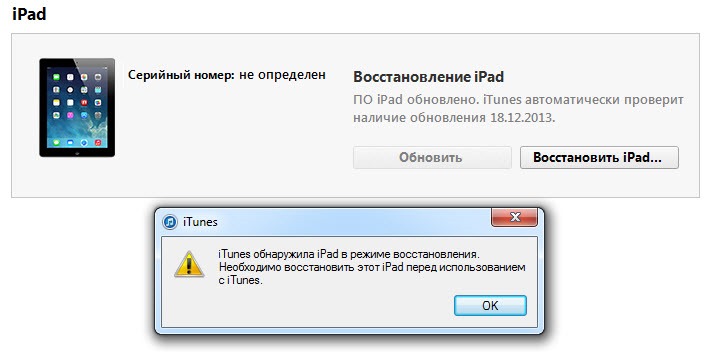 Вот его профиль в LinkedIn. Пишите Серхату Курту .
Вот его профиль в LinkedIn. Пишите Серхату Курту .
Похожие сообщения
Советы и рекомендации
Победитель Amazon, бесплатная подарочная карта, мошеннические поздравления и как их остановить
Серхат Курт
Время чтения: 2 минуты
Вы, вероятно, тоже получаете подобные всплывающие окна, поскольку я их часто получаю….
Читать далее Победитель Amazon, бесплатная подарочная карта, мошенничество с поздравлениями и как их остановитьПродолжить
8 способов исправить ошибку iTunes 9 (ошибка iPhone 9) [2023]
Об этой статье: Когда вы встречаете «Не удалось восстановить iPhone. Неизвестная ошибка 9», это Ошибка iTunes 9 (Ошибка iPhone 9) существует. Не волнуйтесь, эта статья покажет вам несколько способов исправить ошибку 9.
Итак, дорогие читатели и заядлые пользователи iPhone или других устройств iOS, вы, вероятно, здесь, потому что вы столкнулись с ошибкой iTunes 9 (iPhone Error 9) , которая появилась внезапно ни с того ни с сего.
Возможно, до этого вы получили уведомление о том, что в iTunes есть для вас новая прошивка или обновление. Затем вы подключили свое устройство iOS как обычно, как и в любой другой день. Все идет хорошо, а потом вдруг… Да, мы знаем, к чему это ведет.
Во-первых, вы точно не одиноки. Многие другие пользователи устройств iOS 16 столкнулись с точно такой же ситуацией, и именно из-за этого мы в FoneDog пробовали и тестировали способы, чтобы вы могли вернуть свой мобильный телефон / камеру / игровое / видео / бизнес-устройство в полную силу.
Итак, читайте о пользователях Apple, и давайте теперь посмотрим, что это за ошибка 9 iTunes, и почему она вообще появляется.
Прежде чем исправить ошибку iTunes 9:
Сосредоточившись на разработке программного обеспечения для устройств iOS, мы создали инструмент, который отвечает потребностям пользователей iOS и прост в использовании.
Вот совет: Загрузите FoneDog iOS System Recovery , чтобы исправить ошибку iTunes 9, ошибку 4005, ошибку 4013, ошибку 4014 или другие системные ошибки на вашем устройстве iOS. Это 100% безопасный и никаких технических навыков не требуется. Только один щелчок , а затем проблема iTunes не может восстановить iPhone, потому что ошибка будет исправлена. Нажмите кнопку ниже , чтобы попробовать бесплатно !
Это 100% безопасный и никаких технических навыков не требуется. Только один щелчок , а затем проблема iTunes не может восстановить iPhone, потому что ошибка будет исправлена. Нажмите кнопку ниже , чтобы попробовать бесплатно !
Восстановление системы iOS
Исправление различных системных проблем iOS, таких как режим восстановления, режим DFU, зацикливание белого экрана при запуске и т. д.
Восстановите нормальное состояние вашего устройства iOS с белого логотипа Apple, черного экрана, синего экрана, красного экрана.
Исправьте только нормальное состояние iOS, без потери данных.
Исправить ошибку iTunes 3600, ошибку 9, Ошибка 14 и различные коды ошибок iPhone
Разморозьте свой iPhone, iPad и iPod touch.
Скачать бесплатно
Скачать бесплатно
Если вы хотите самостоятельно выяснить причину и решить проблему, у нас есть несколько отличных идей и общих решений, которые вы можете попробовать.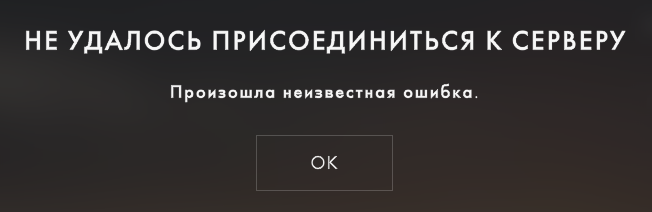
Люди также читают:
Как исправить ошибку iTunes 4005
Как исправить ошибку iTunes 4013 или 4014
Часть 1. Что такое ошибка iTunes 9? Часть 2. Самый простой и быстрый способ исправить ошибку iTunes 9 (iPhone/iPad/iPod Touch)Часть 3. Еще 7 методов исправления ошибки iTunes 9Часть 4 Видеоруководство: как исправить ошибку iTunes 9 или ошибку iPhone 9
Часть 1. Что такое ошибка iTunes 9?
Ошибка iTunes 9 в основном возникает во время обновления или восстановления устройства iOS. Когда это произойдет, весь прогресс будет потерян, и устройство iOS фактически застрянет в любом из двух вариантов, которые оно выполняло.
Отмечается, что она встречается не так часто и не так часто, как другие ошибки, такие как Error 3149, 4013, 4014, 3600 и им подобные. Проблема, однако, в том, что когда он бьет, он бьет довольно сильно.
Симптомы и возможные подсказки
Вот некоторые из симптомов и подсказок , с которыми вы могли столкнуться.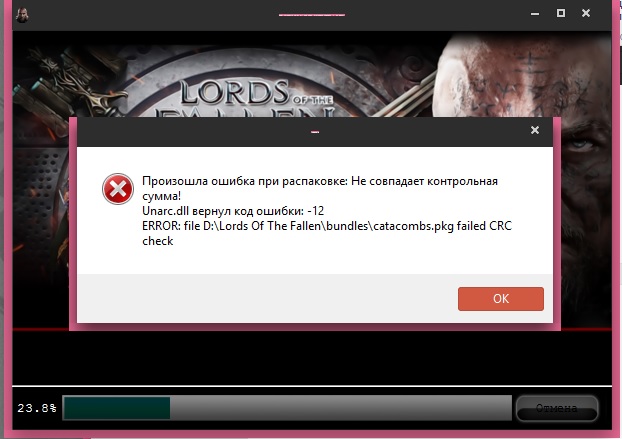
- Время ожидания устройства iPhone или iOS истекло при синхронизации с iTunes.
- Появится всплывающее окно с сообщением о том, что в процессе синхронизации произошла неизвестная ошибка.
- Вы явно получили ошибку iTunes 9 или тоже ошибку с номерами 2001-2011 при обновлении или восстановлении.
- Вы заметили, что ваше устройство iOS не может работать на полную мощность, так как ему требуется больше энергии.
- Вы также заметили, что ваше устройство iOS фактически работает быстрее, когда вы переключаетесь на USB-порт с более высоким номиналом, например с 2.0 на 3.0.
Что вызывает ошибку 9?
Обычные причины ошибок на большинстве устройств связаны с проблемами программного обеспечения. Дело в том, что аппаратное обеспечение, каким бы прочным оно ни было, также способствует снижению функциональности вашего устройства iOS. Вот распространенные причины возникновения этой ошибки.
- Ваше устройство iOS взломано.

- Программное обеспечение безопасности на вашем компьютере блокирует связь между вами и серверами обновлений Apple.
- Ваш брандмауэр блокирует связь между вами и серверами Apple.
- Произошла ошибка настройки сети или она каким-то образом повреждена.
- В сочетании с причиной 4 th — Известно, что ваш собственный компьютер взламывал или делал джейлбрейк другого устройства iOS, что приводило к путанице при распознавании устройства.
- USB-кабель вызвал прерывание процесса обновления или восстановления.
Теперь, когда мы видим причины, мы можем отметить, что как программное, так и аппаратное обеспечение являются возможными виновниками возникновения ошибки. Теперь мы можем заняться исправлением ошибки iPhone 5s/6s/7/8/X/11/12/13/14 9.
Часть 2. Самый простой и эффективный метод исправления ошибки iTunes 9 ( iPhone/iPad/iPod Touch)
После того, как вы узнаете, что такое iTunes Error 9 или iPhone Error 9, давайте начнем, как решить эту проблему.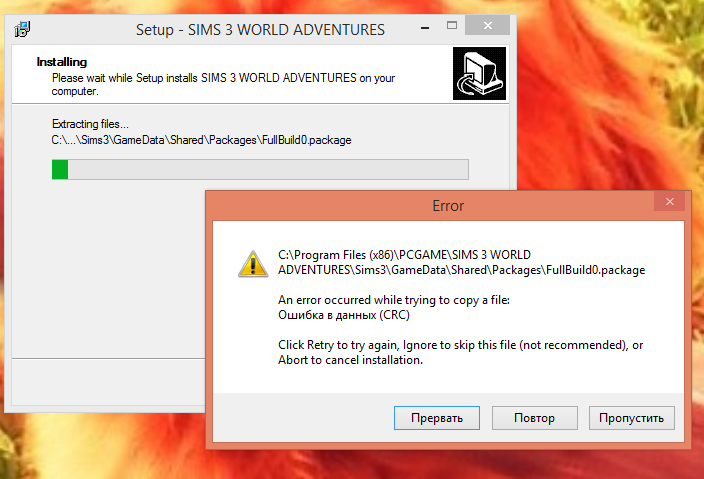 Мы постараемся использовать стороннее программное обеспечение FoneDog — iOS System Recovery для исправления iTunes Error 9, Error 4005, Error 4013, Error 4014 или других системных ошибок. Важно также принять к сведению, что этот метод НЕ будет вмешиваться в ваши данные. Большое преимущество! Попробуйте бесплатно здесь:
Мы постараемся использовать стороннее программное обеспечение FoneDog — iOS System Recovery для исправления iTunes Error 9, Error 4005, Error 4013, Error 4014 или других системных ошибок. Важно также принять к сведению, что этот метод НЕ будет вмешиваться в ваши данные. Большое преимущество! Попробуйте бесплатно здесь:
Восстановление системы iOS
Исправление различных системных проблем iOS, таких как режим восстановления, режим DFU, зацикливание белого экрана при запуске и т. д.
Восстановите нормальное состояние вашего устройства iOS с белого логотипа Apple, черного экрана, синего экрана, красного экрана.
Исправьте только нормальное состояние iOS, без потери данных.
Исправить ошибку iTunes 3600, ошибку 9, Ошибка 14 и различные коды ошибок iPhone
Разморозьте свой iPhone, iPad и iPod touch.
Скачать бесплатно
Скачать бесплатно
Вот шаги для удаления iTunes Error 9 с вашего устройства iOS навсегда:
- Загрузите, установите и запустите инструментарий FoneDog.
 После запуска программы убедитесь, что наш простой в использовании интерфейс виден на вашем экране.
После запуска программы убедитесь, что наш простой в использовании интерфейс виден на вашем экране. - Подключите устройство iOS к компьютеру через USB-кабель. Убедитесь, что инструментарий FoneDog смог обнаружить ваше устройство.
- В главном меню нажмите « Восстановление системы iOS ». Возможно, вы также заметили несколько других опций, таких как «Резервное копирование и восстановление данных iOS», «Восстановление данных iOS» и тому подобное. Это для всего, что вам нужно отремонтировать.
- Нажмите « Начать ».
- Ваше устройство iOS снова будет обнаружено автоматически. Его прошивку можно обновить, нажав «9».0019 Ремонт ’.
- Восстановление начнется немедленно. Как вы могли заметить, все ошибки исчезли по мере восстановления!
Как видите, с FoneDog вся работа сделана за вас. Вам больше не нужно будет проходить долгие процессы.
Он делает все, от полного восстановления системы до возврата ваших ценных данных и исправления этих надоедливых перезапусков. Все, что вам нужно, это компьютер или ноутбук. Мы также сделали его проще, чем в предыдущих версиях, чтобы все делалось быстрее!
Все, что вам нужно, это компьютер или ноутбук. Мы также сделали его проще, чем в предыдущих версиях, чтобы все делалось быстрее!
Бесплатная загрузка
Бесплатная загрузка
Часть 3. Еще 7 методов исправления ошибки iTunes 9
Теперь, когда мы получили лучшее представление об ошибке 9, о которой идет речь в iTunes, мы теперь рассмотрим возможные способы решения проблемы. Обратите внимание, что если вы не уверены или не можете выполнить указанное исправление, всегда доступны другие.
Если вы пытаетесь выполнить каждую из них, а решение так и не найдено, не беспокойтесь. Наш последний метод будет верным решением, которое вам нужно, чтобы ваше устройство снова заработало!
Метод 1. Аппаратный сброс устройства iOS для исправления ошибки iTunes 9.
Иногда простой сброс — это все, что необходимо для обновления и настройки программного обеспечения. Сначала мы начнем с этого простого метода.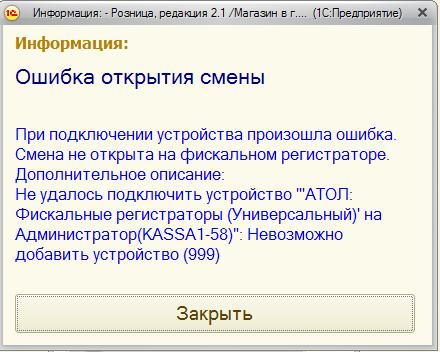
Как перезагрузить устройство iOS (Старые модели: iPhone 6s или более ранние модели или iPad)
- Нажмите и удерживайте кнопку питания и кнопку «Домой» на iPhone, iPod или iPad.
- Удерживайте обе кнопки нажатыми в течение 10 секунд и отпустите, как только появится белый логотип Apple.
- Перейдите к зарядке устройства iOS и проверьте, сохраняется ли ошибка.
Как перезагрузить устройство iOS (iPhone 7, iPhone 7 Plus)
- Нажмите и удерживайте кнопку питания и кнопку уменьшения громкости на iPhone 7 или 7 Plus.
- Удерживайте обе кнопки нажатыми в течение 10 секунд и отпустите, как только появится белый логотип Apple.
- Перейдите к зарядке iPhone и проверьте, сохраняется ли ошибка.
Как сбросить настройки iPhone X или iPhone 8 или более поздних моделей:
- Быстро нажмите и отпустите кнопку увеличения громкости слева от вас.
- Быстро нажмите и отпустите кнопку уменьшения громкости слева от вас.

- Нажмите и удерживайте боковую кнопку (режим сна/пробуждение, включение/выключение) справа. Даже после того, как появится экран выключения. (iOS 11.2 и более поздние версии)
Надеюсь, это все, что было нужно. Если нет, давайте перейдем к следующим доступным методам.
Метод 2: исправление ошибки iPhone 9 путем обновления iTunes.
Здесь нам нужно обновить iTunes до последней версии. Сделать это просто.
Для пользователей Mac
- Запустите iTunes.
- В строке меню щелкните iTunes и выберите «Проверить наличие обновлений».
- Выполните процедуру и дождитесь завершения обновления.
Для пользователей Windows
- Запустите iTunes.
- Нажмите «Справка» и выберите «Проверить наличие обновлений».
- Выполните процедуру и дождитесь завершения обновления.
Способ 3: Использование другого компьютера.
Еще один хороший способ — попробовать другой компьютер, к которому можно подключить устройство iOS. Убедитесь, что на нем есть iTunes, и попробуйте метод 2. Если это работает, это означает, что на вашем компьютере возникла проблема, которую необходимо решить.
Убедитесь, что на нем есть iTunes, и попробуйте метод 2. Если это работает, это означает, что на вашем компьютере возникла проблема, которую необходимо решить.
Это может включать проблемы с оборудованием или программным обеспечением или, в худшем случае, изменение двоичного кода в вашем реестре. Если последнее верно, то вам, возможно, потребуется выполнить полное восстановление компьютера.
Способ 4. Проверка USB-кабеля и портов.
Рассмотрим сценарий, в котором, возможно, ваш USB-кабель вышел из строя из-за износа или неправильного обращения.
Вероятность появления ошибки 9 на iPhone 6 также связана с внезапным отключением при обновлении.
Простое решение этой проблемы — попробовать новый USB-кабель или тот, который, как вы знаете, в настоящее время работает. Также убедитесь, что соединение не ослаблено и надежно закреплено в устройстве и компьютере/ноутбуке — это могло вызвать прерывание обновления, если вы не дернули кабель намеренно.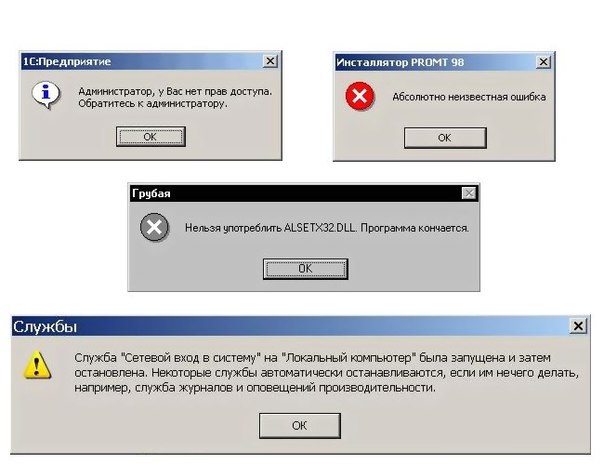
*Убедитесь, что USB-кабель сертифицирован и подлинный — лучше всего, если он был от Apple.
Восстановление системы iOS
Исправление различных системных проблем iOS, таких как режим восстановления, режим DFU, зацикливание белого экрана при запуске и т. д.
Восстановите нормальное состояние вашего устройства iOS с белого логотипа Apple, черного экрана, синего экрана, красного экрана.
Исправьте только нормальное состояние iOS, без потери данных.
Исправить ошибку iTunes 3600, ошибку 9, Ошибка 14 и различные коды ошибок iPhone
Разморозьте свой iPhone, iPad и iPod touch.
Скачать бесплатно
Скачать бесплатно
Метод 5: переход в режим восстановления для исправления ошибки iTunes 9.
Использование этой опции может привести к потере данных , поэтому это не совсем рекомендуется, но это может быть именно то, что вам нужно.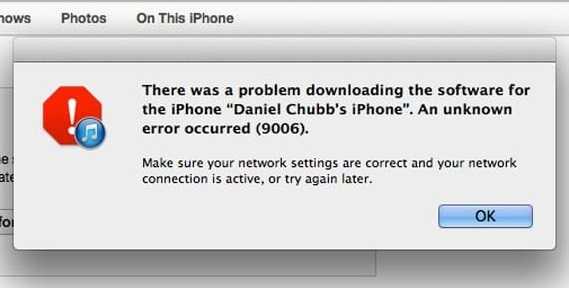 Крайне важно, чтобы вы сделали резервную копию ваших данных на всякий случай.
Крайне важно, чтобы вы сделали резервную копию ваших данных на всякий случай.
Помните, что если вам не подходит этот метод, вы можете попробовать окончательное решение, которое гарантированно сохранит ваши данные в целости.
Кроме того, используйте этот вариант только в том случае, если вы не видите результатов методов 1 и 2.
- Как показано в методе 2, обновите iTunes и подготовьте его.
- Следуйте методу 1 для сброса, чтобы перейти в режим восстановления.
- Подключите устройство к компьютеру, когда увидите белый логотип Apple. Убедитесь, что ваш USB-кабель работает.
- При появлении запроса нажмите «Обновить».
* Если ошибка 9 iPhone 6 все еще возникает, снова выполните полную перезагрузку устройства iOS и на этот раз нажмите «Восстановить».
Этот обходной путь — «способ Apple» для исправления ошибки 9, но если он все еще не работает, у вас все еще есть из чего выбрать.
Способ 6. Проверка программного обеспечения безопасности и брандмауэра.
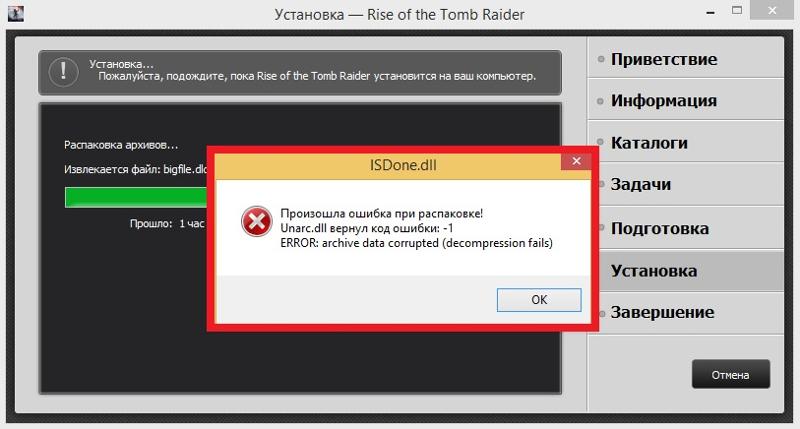
Если что-либо из вышеперечисленного не сработало, возможно, программное обеспечение безопасности на вашем компьютере блокирует связь с серверами Apple. Требуется небольшое расследование, поэтому внимательно следите.
- Зайдите в антивирусную программу и проверьте, не заблокирован ли iTunes и не включен ли он в список исключений.
- Войдите в программу брандмауэра или, для пользователей Windows, в брандмауэр Windows. Убедитесь, что iTunes находится в списке исключений.
- Закройте приложения виртуализации, такие как VMWare или Parallels, если они у вас есть. Это особенно важно для блокировки USB-коммуникаций, если они устарели.
- В связи с тем, что ваше программное обеспечение является обновлением, включите и убедитесь, что программное обеспечение безопасности также является обновлением.
Метод 7: Более сложные решения.
Это набор проверок аппаратного и программного обеспечения. Любой из них может быть требуемым исправлением, поэтому обязательно внимательно просмотрите этот список. Обратите внимание, что некоторые решения определяются пользователем.
Обратите внимание, что некоторые решения определяются пользователем.
- Убедитесь, что вы не используете аккумуляторную батарею стороннего производителя.
- Попробуйте подключить наушники, а затем восстановить или обновить устройство.
- ПОПРОБУЙТЕ ЭТО, ТОЛЬКО ЕСЛИ У ВАС ЕСТЬ ОПЫТ В СВАРКЕ: Попробуйте использовать тепловой пистолет и нагрейте разъем док-станции, разъем аккумулятора и другие компоненты, которые вы можете найти на печатной плате вашего устройства iOS. Это, несомненно, будет самым сложным решением, поэтому пытайтесь это сделать только в том случае, если вы знаете, как работать с тепловой пушкой.
- Зайдите в папку «Lockdown» на вашем компьютере и полностью сбросьте ее. Оставьте это в крайнем случае вместе с 3 9Вариант 0196 rd , который был представлен выше. Чтобы попасть в эту папку, обратитесь к руководствам Apple или Windows.
Теперь, когда мы прошли все способы, начиная от простого и заканчивая сложным, и если вы все еще не нашли нужное исправление и iPhone все еще не удалось восстановить ошибку 9 или хотели бы иметь что-то быстрое и быстрое, то позвольте нам представить вам самое простое решение — использование набора инструментов FoneDog — iOS System Recovery .
Бесплатная загрузка
Бесплатная загрузка
Часть 4. Видеоруководство: как исправить ошибку iTunes 9 или ошибку iPhone 9
После использования FoneDog — Восстановление системы iOS ваше устройство iOS готово к работе, но на этом все не заканчивается. Если вы забыли сделать резервную копию своих данных перед использованием любого из наших продуктов, пожалуйста, не беспокойтесь не из-за FoneDog — iOS Data Recovery.
Все ваши данные, которые вы могли потерять, будут полностью восстановлены в том виде, в каком они были у вас. Чтобы убедиться, что все ваши данные не пропадут в следующий раз, вы также можете использовать наш FoneDog — модуль резервного копирования и восстановления данных iOS, чтобы все было доступно и безопасно на вашем компьютере. Восстановление iPhone не займет у вас много времени.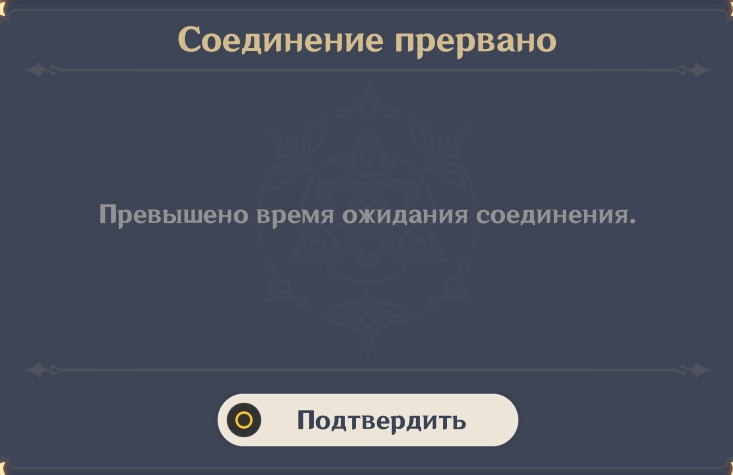

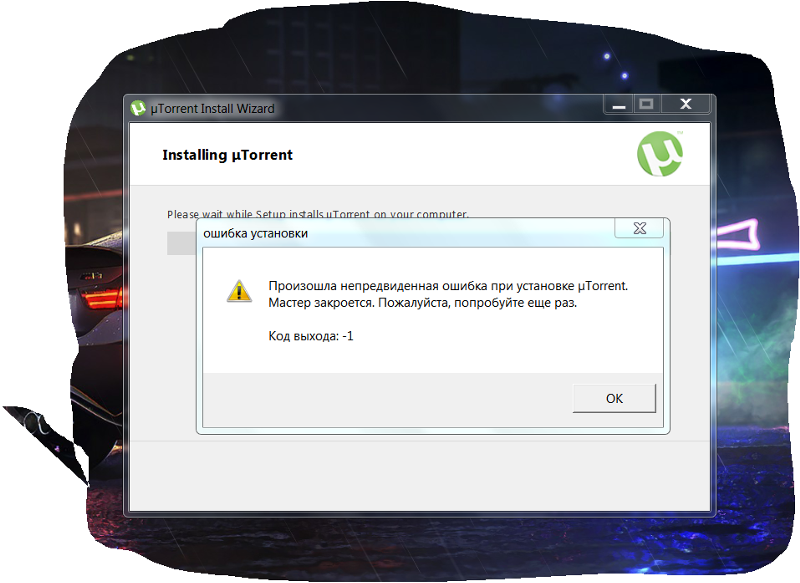
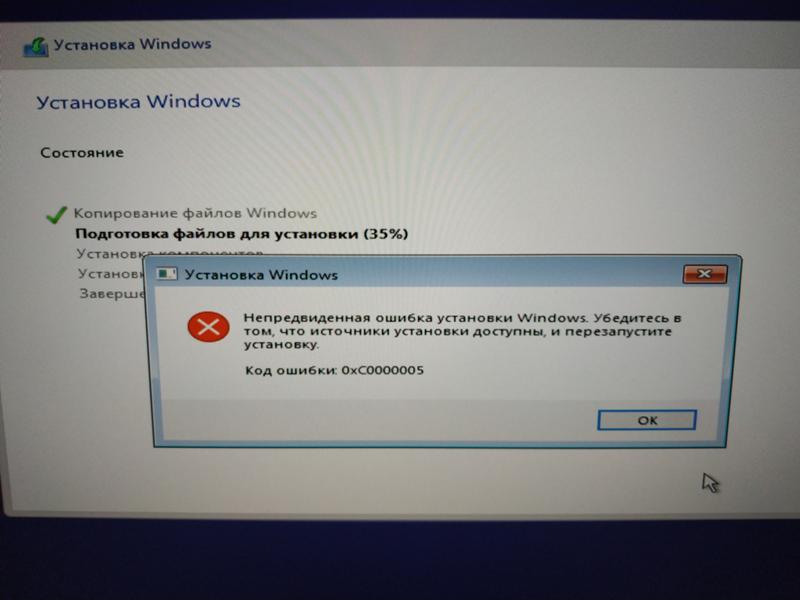

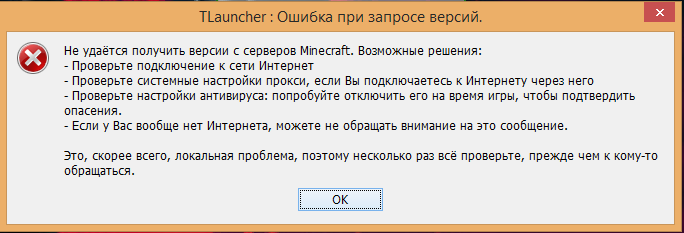

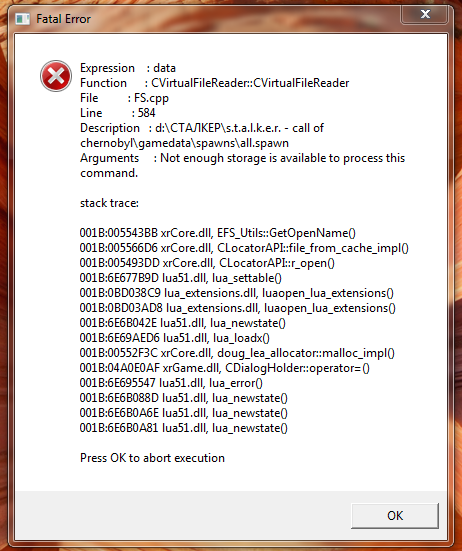 После запуска программы убедитесь, что наш простой в использовании интерфейс виден на вашем экране.
После запуска программы убедитесь, что наш простой в использовании интерфейс виден на вашем экране.